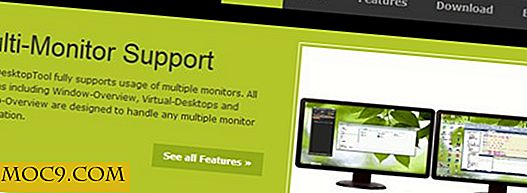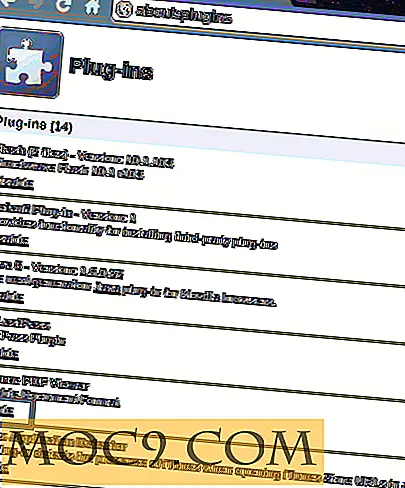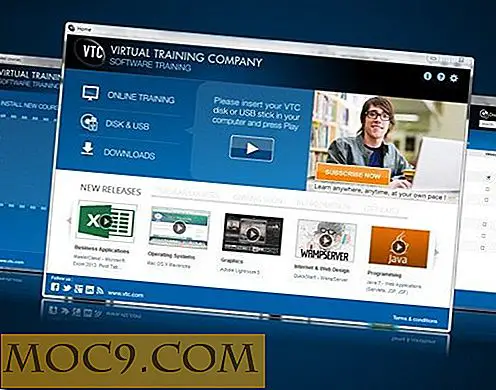כיצד ליצור במהירות GIF מונפש על אובונטו שימוש ב - GIMP
GIF מונפשים הפכו פופולריים מאוד, במיוחד בשנתיים האחרונות, עם פלטפורמות פופולריות רבות ברשת המדיה החברתית, כולל Twitter ו- Facebook שהודיעו על תמיכה בהן. אפילו האפליקציה 'אלבומי Google' בטלפונים של Android יוצרת GIF מונפש בכל פעם שהוא מזהה מספר תמונות שצולמו בתוך מרווח זמן קצר מאוד.
בעוד GIFs אנימציה משמשים בעיקר ליצירת אפקט הומוריסטי, הם משמשים גם על ידי אנשי מקצוע כדי להסביר בקלות את הצעדים המעורבים בתהליך מסוים - לדוגמה, כדי להציג תכונה חדשה למשתמשים של תוכנה מסוימת.
אמנם יש הרבה כלים מבוססי Windows המסייעים לך ליצור אנימציות כאלה, אם אתה משתמש לינוקס רוצה ליצור GIF אנימציה, אתה יכול בקלות לעשות את זה באמצעות כלי מניפולציה התמונה GIMP. במאמר זה נדון כיצד לעשות זאת על אובונטו על ידי הצגת דוגמה קלה להבנה.
GIMP להוריד ולהתקין
ב- Ubuntu ניתן להוריד ולהתקין בקלות את GIMP באמצעות מרכז התוכנה של אובונטו. לחלופין, אתה יכול לגשת לאתר הרשמי של הכלי ולהוריד את הגרסה האחרונה משם.
במקרה שלי, השתמשתי במרכז התוכנה של אובונטו כדי להוריד את GIMP. עם זאת, כאשר ניסיתי לבצע את הכלי, זה פשוט לא להתחיל או התרסק - הפעלת הפקודה gimp על שורת הפקודה הראה שגיאת תקלה Segmentation. לאחר קצת Googling, למדתי כי הבעיה יכולה להיות לא מספיק הרשאות משתמש - כאשר לרוץ בפעם הראשונה, GIMP מנסה ליצור ספרייה ספציפית בספריית הבית שלך. באופן ידני יצירת ספרייה זו עשה את הטריק. אתה יכול ללמוד עוד על הפתרון כאן.
כיצד ליצור אנימציה GIF
כדי ליצור GIF מונפש, אתה צריך קודם כל קבוצה של תמונות. במקרה שלי היו לי שש התמונות הבאות:

כן, ניחשת נכון. אלה הם צילומי מסך של שולחן העבודה של אובונטו שלי, כל אחד מהם עם תמונת רקע שונה.
עכשיו, לפתוח את הכלי GIMP, לטעון את התמונות אחד אחד באמצעות "קובץ -> פתח כמו שכבות ..." אפשרות. בדרך זו כל תמונה מטופלת כשכבת הנפשה. תחשוב על שכבות אלה כמו דפים של ספר אנימציה פיזית כי אתה קפיצי כדי ליצור אנימציות.
אם תמשיך, כל השכבות שטענת יופיעו בחלון "שכבות".

אם אתה לא יכול לראות את החלון הזה, או לחץ על "Ctrl + L" או לפתוח אותו על ידי כותרת "Windows -> Dockable Dialogs -> שכבות."
בדומה לחלון 'שכבות', יש גם חלון 'ארגז כלים' המכיל אפשרויות שניתן להשתמש בהם לעריכת שכבות אלה - בחר שכבה ולאחר מכן עבור לחלון זה כדי לשנות צבעים, להוסיף טקסט ועוד.

לאחר שתסיים עם עבודת העריכה (אם בכלל), פשוט פנה אל האפשרות "קובץ -> ייצא כ ..." כדי לשמור את הקובץ כקובץ .gif. הקפד לבדוק את האפשרות ' אנימציה' כאשר אתה מוצג עם הגדרות ייצוא תוך שמירת הקובץ.

זהו זה. פעולה זו תיצור את GIF המונפש הרצוי. במקרה שלי, הופק האנימציה הבאה:

סיכום
כפי שאתה יכול לראות, זה לא קשה ליצור GIF אנימציה באמצעות GIMP למרות הכלי עצמו להיות לא כל כך קל ללמוד אם אתה חדש זה. כמובן, אתה יכול ליצור GIFs הרבה יותר טוב כמו שאתה מתחיל ללמוד את הכלי יותר הודות שפע של תכונות ואפשרויות זה מספק.